
יעדער בלעטערער בעשאַס אָפּעראַציע סאַוועס קיכלעך - קליין טעקסט טעקעס אין וואָס איר האָט דאַטן פון באַניצער באזוכט וועב אַדרעס. דאָס איז נייטיק פֿאַר זייטלעך צו "מעמערייז" וויזאַטערז און ילימאַנייץ די נויט צו אַרייַן לאָגין און שפּריכוואָרט פֿאַר דערלויבעניש יעדער מאָל. דורך פעליקייַט, קוקינג קיכלעך איז ערלויבט אין Yandex.browser, אָבער אין יעדער צייט דער באַניצער קענען קער דעם שטריך און ויסמעקן די סטאָרידזש. דאָס איז יוזשאַוואַלי רעכט צו זיכערהייט סיבות, און אין איינער פון די אַרטיקלען מיר האָבן שוין געהאלטן די נויט פֿאַר די יסודות אין וועב בראַוזערז. אין דער זעלביקער צייט, עס וועט דיסקוטירן ווי צו באַזייַטיקן קיכלעך אין Yandex.browser אין פילע וועגן.
מעטאָד 2: שטיק באַזייַטיקונג
די אָפּציע איז שוין פֿאַר יענע ניצערס וואָס וויסן אַז ספּאַסיפיקלי, זיי דאַרפֿן צו זיין אַוועקגענומען פון דעם בלעטערער. קיכלעך פון עטלעכע איין אָדער מער וועב אַדרעסס זענען יוזשאַוואַלי ירייסט פֿאַר זיכערהייט צוועקן, למשל, איידער די צייט טראַנסמיסיע פון די קאָמפּיוטער אָדער לאַפּטאַפּ צו נוצן אן אנדער מענטש אָדער אין ענלעך סיטואַטיאָנס.
- גיין צו "סעטטינגס" דורך די "מעניו".
- אויסקלייַבן זייטלעך אויף די לינקס שויב.
- דריקט אויף די "אַוואַנסירטע מאַפּע סעטטינגס" לינק.
- לייגן אויס די קיכל בלאָק. אגב, דאָ, אויב נייטיק, איר קענען קאָנטראָלירן די פּאַראַמעטערס פון זייער שפּאָרן.
- דריקט אויף די "קיכל און מאַפּע טיפּ" לינק.
- פייווערינג מויז לויפֿער אויף זיכער זייטלעך, באַזייַטיקן זיי אַליין - יעדער מאָל די קאָראַספּאַנדינג לינק איז אויף די רעכט. איר קענט אויך דריקט אויף אַ ספּעציפיש אַדרעס, בלעטער די רשימה פון קיכלעך און ויסמעקן זיי דאָרט. אמת, פֿאַר דעם צייכן זאָל זיין אַ גרוי שריפֿט פון "2 קיכלעך" און מער.
- דאָ איר קענען ריין אַלע קיכלעך דורך געבן אַ קליק "ויסמעקן אַלץ". דיפעראַנסיז פון דעם אופֿן 1 - איר קענען נישט קלייַבן די צייט מעהאַלעך.
- אין אַ פֿענצטער מיט אַ ווארענונג פון יריווערסאַבילאַטי, גיט "יאָ, ויסמעקן".




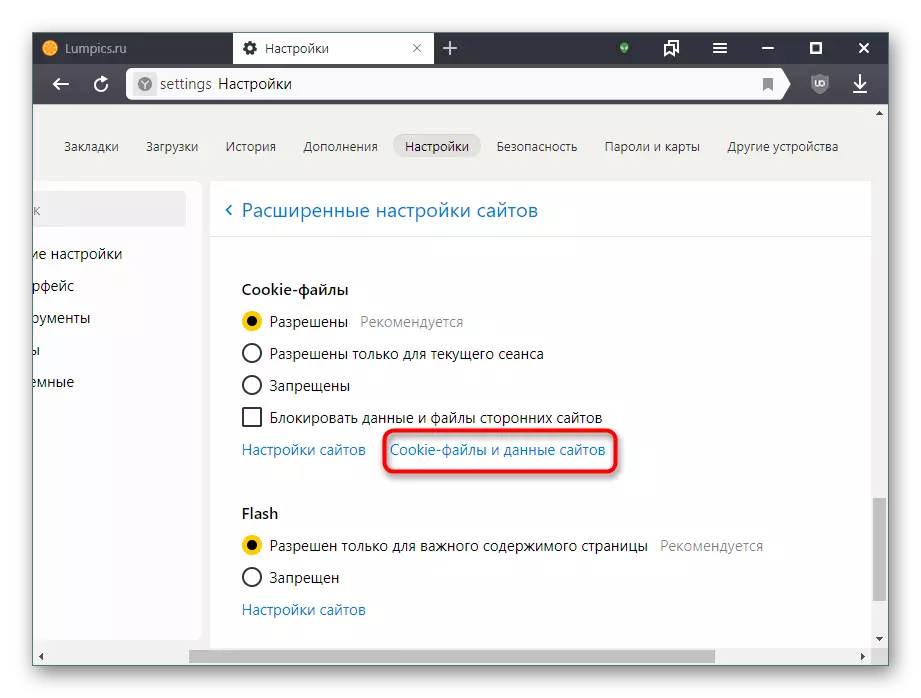


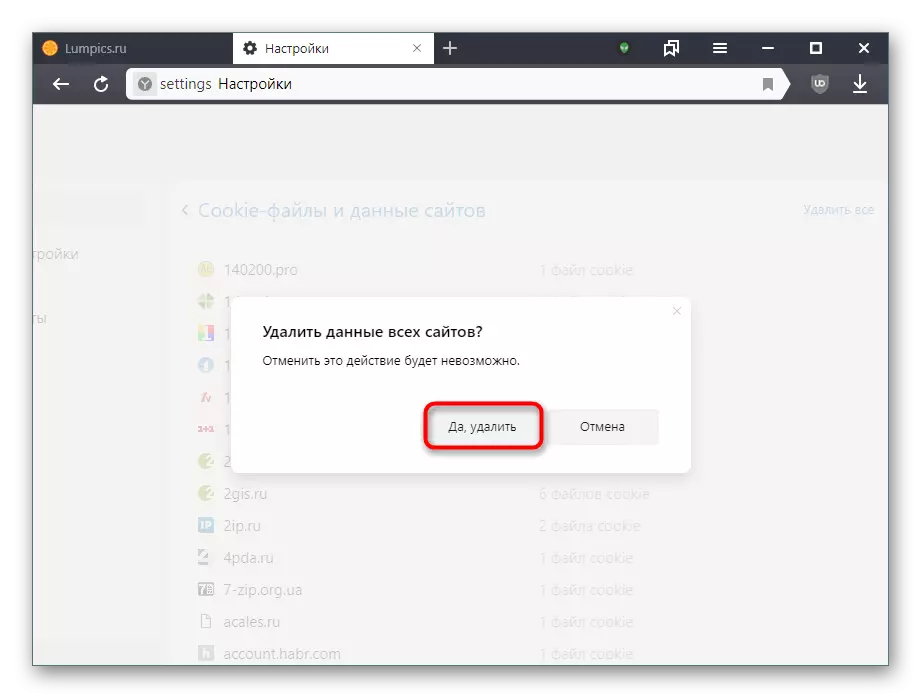
מעטאָד 3: רימוווינג קיכלעך אויף דעם פּלאַץ
אָן געלאזן קיין וועב אַדרעס, עס איז מעגלעך צו געשווינד באַזייַטיקן אַלע אָדער עטלעכע קיכלעך פֿאַרבונדן מיט אים. עס ילימאַנייץ די נויט צו דינגען אין מאַנואַל זוכן און איין באַזייַטיקונג אין דער צוקונפֿט, ווי דיסקרייבד אין דעם אופֿן 2.
- זייַענדיק אויף דעם פּלאַץ, וואָס איר ווילן צו ויסמעקן טעקעס, גיט דער גלאָבוס ייקאַן, וואָס איז ליגן צו די לינקס בלאַט אַדרעס. דריקט אויף די לינק "מער פרטים".
- די "פּערמישאַנז" בלאָק ווייזט די נומער פון ערלויבט און סטאָרד קיכלעך. דריקט אויף די שורה צו גיין צו די רשימה.
- דיפּלייינג די רשימה אויף די פייַל, איר קענען זען וואָס טעקעס איר ראַטעווען דעם פּלאַץ. און קליקינג אויף ספּעציפיש קיכלעך, פּונקט ונטער איר וועט זען דיטיילד אינפֿאָרמאַציע וועגן אים.
- איר קענען אַראָפּנעמען אויסגעקליבן קיכלעך (אָדער טעקע מיט אַלע קיכלעך אין אַמאָל), אָדער שיקן זיי צו בלאַקינג. די רגע אופֿן וועט פאַרמייַדן זייער ווייַטער אָפּלאָדירן ספּאַסיפיקלי אויף דעם פּלאַץ. איר קענען זען אַ רשימה פון פאַרבאָטן טעקעס אין די זעלבע פֿענצטער אויף די אפגעשטעלט קוויטל. אין די סוף, עס בלייבט צו גיט "ענדיקן" צו פאַרמאַכן די פֿענצטער און פאָרזעצן צו נוצן דעם וועב בלעטערער.

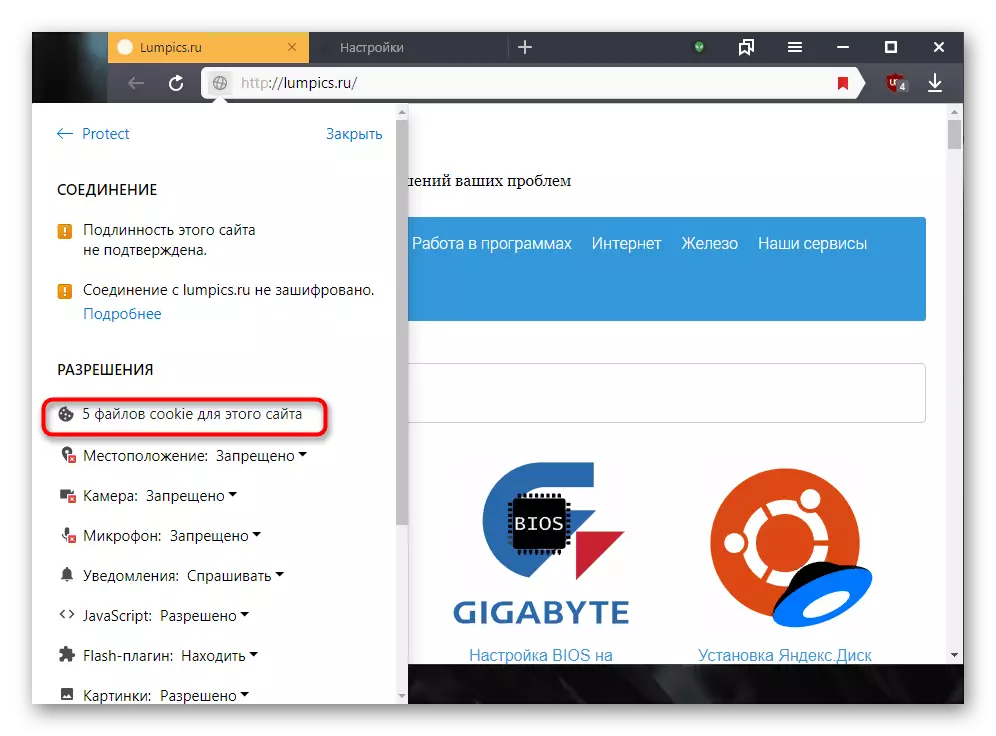


בעסטער נאָך רייניקונג אין דעם וועג ניט מער נוצן דעם פּלאַץ, ווייַל עטלעכע קיכלעך וועט פאָרזעצן ווידער.
אופֿן 4: דריט פּאַרטיי
מיט ספּעציעל מגילה אָן אַרייַן די בלעטערער, ריין קיכלעך. די מערסט פּראָסט אין דעם פאַל איז די קסלנער נוצן. זי האט צוויי צו קאָכן מכשירים אַמאָל, ענלעך צו די דיסקאַסט אויבן. גלייך, מיר ווילן צו זאָגן אַז דאָס איז ענלעך צו אים אַימעד בייַ די קוילעלדיק רייניקונג פון די סיסטעם, אַזוי די אָפּציעס צו באַזייַטיקן קיכלעך זענען קאַמביינד מיט אנדערע בראַוזערז. מער אינפֿאָרמאַציע איז געשריבן אונטן.
אָפּציע 1: פול רייניקונג
שנעל באַזייַטיקונג אַלאַוז איר צו אַנליש אַלע קיכלעך פון דעם בלעטערער אין אַ פּאָר פון קליקס אָן צו לויפן עס.
- ינסטאַלירן און לויפן קסלנער. Yandex.browser פֿאַר די ווייַטער קאַמף וועט דאַרפֿן צו פאַרמאַכן.
- אין די "רייניקונג" מעניו, די "Windows" פֿענצטער זאָל זיין אַוועקגענומען אויב איר טאָן נישט וועלן, אַחוץ וואָס קאָכן עפּעס אַנדערש.
- באַשטימען צו די קוויטל אַפּלאַקיישאַנז און געפֿינען די Google קראָום אָפּטיילונג. דער פאַקט איז אַז ביידע וועב בלעטערער אַרבעט אויף איין מאָטאָר, אין קשר מיט וואָס די פּראָגראַם אַקסעפּץ יאַנדעקס פֿאַר די מערסט פאָלקס Google קראָום. ינסטאַלירן די טשעקקבאָקס ווייַטער צו די קיכל פּאַראַמעטער. אַלע אנדערע טשעקקבאָקסעס קענען ווערן אַוועקגענומען. דערנאָך גיט "קלינינג".
- געבן אַגרעעמענט צו ריין די טעקעס.
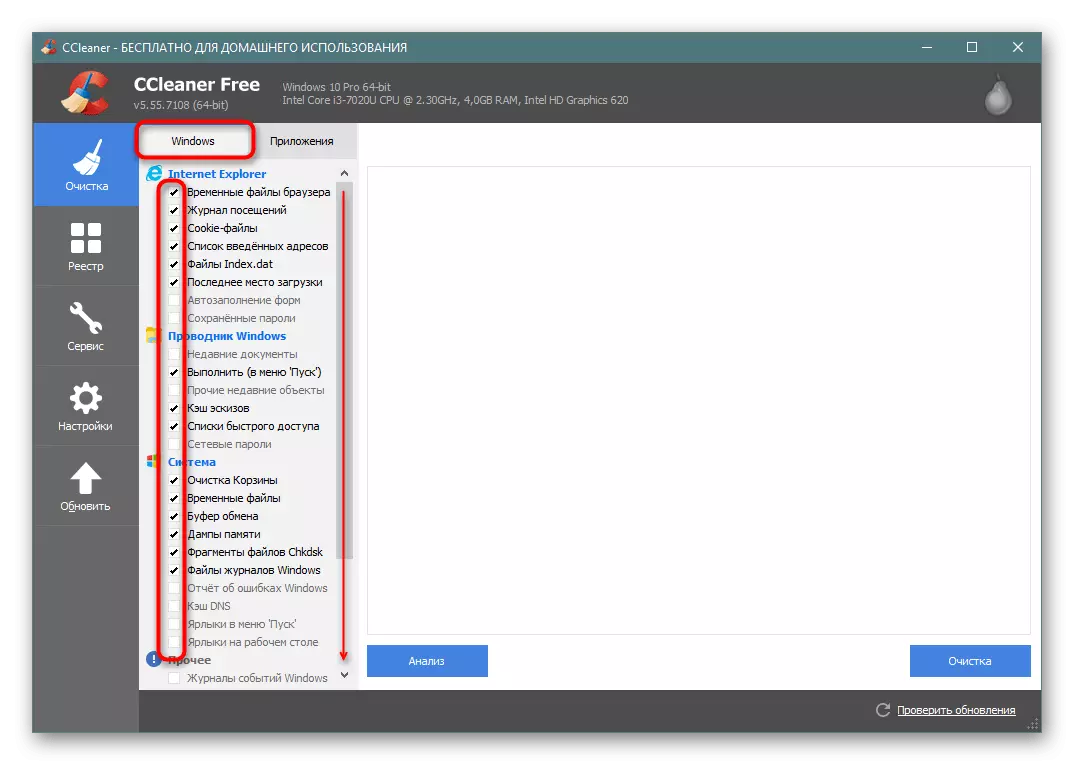
אויב איר האָט אנדערע בראַוזערז אויף דעם מאָטאָר (קראָום, Vivaldi, עטק.), זיין צוגעגרייט פֿאַר די פאַקט אַז קיכלעך וועט ווערן אַוועקגענומען און דאָרט!

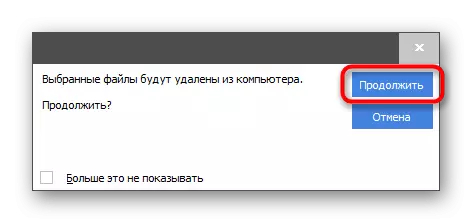
אָפּציע 2: סעלעקטיוו באַזייַטיקונג
דער אופֿן איז שוין פּאַסיק פֿאַר מער דיטיילד באַזייַטיקונג - ווען איר וויסן און געדענקען די זייטלעך פֿאַר וואָס איר ווילן צו ויסמעקן.
באַמערקונג, דעם אופֿן איר אַראָפּנעמען קיכלעך פון אַלע וועב בראַוזערז, און ניט נאָר פֿון יאַנדעקס.בוסער!
- באַשטימען צו די "סעטטינגס" קוויטל, און פֿון דאָרט - צו די "קיכל טעקעס" אָפּטיילונג.
- לייגן די אַדרעס, די טעקעס פֿאַר וואָס זענען ניט מער דארף, רעכט גיט אויף עס> "ויסמעקן".
- אין די פֿענצטער מיט אַ קשיא, שטימען צו "גוט".
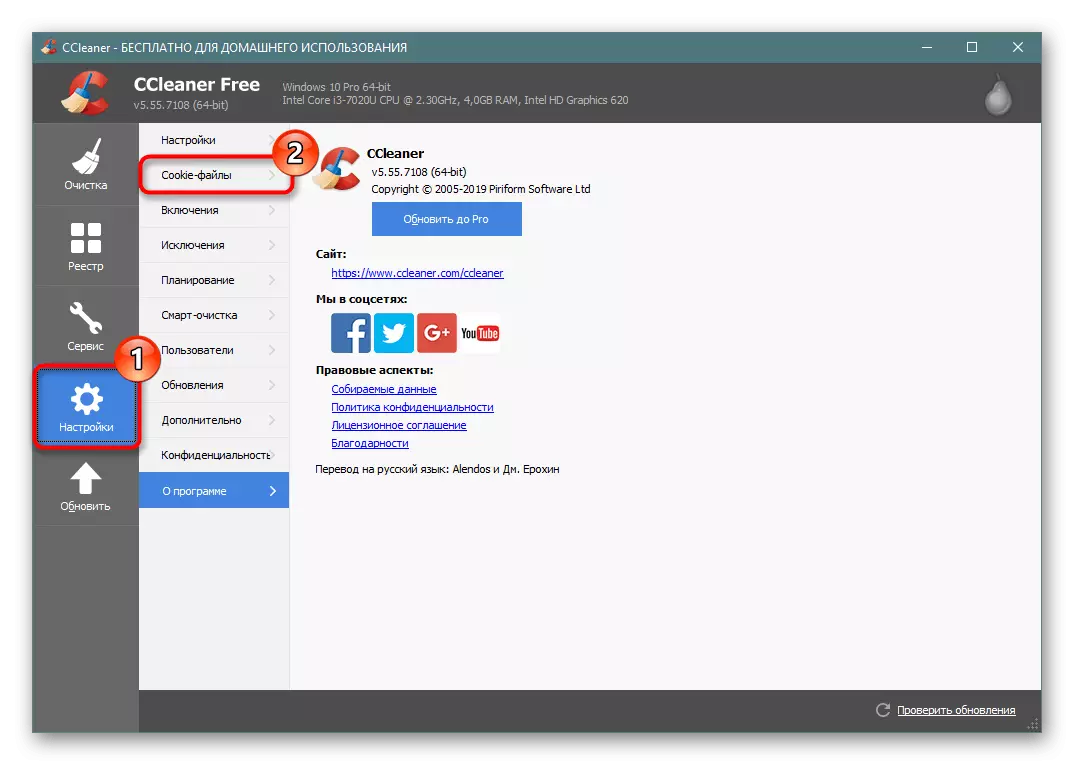


איר קענען שטענדיק פאַרשרייַבן אויף די פאַרקערט - צו געפֿינען זייטלעך, קיכלעך פֿאַר וואָס איר דאַרפֿן צו ראַטעווען, לייג זיי צו אַ מין פון "ווייַס רשימה", און דערנאָך נוצן קיין פון זיי פארגעלייגט מעטהאָדס און באַזייַטיקונג אָפּציעס. Sicliner ווידער וועט ריטיין די קיכלעך פֿאַר אַלע בראַוזערז, און ניט נאָר פֿאַר Y.baurazer.
- געפֿינען די פּלאַץ, קיכל פֿאַר וואָס איר ווילט צו לאָזן עס מיט לקם. אויב ער איז הויכפּונקט, גיט די פייַל צו אַריבערפירן עס צו דער רשימה פון סאַוועד ווענדט.
- קוק בייַ די ייקאַנז אין די דנאָ פון די פֿענצטער: זיי ווייַזן, אין וואָס אנדערע בראַוזערז זענען געוויינט קיכלעך פֿאַר אַ כיילייטיד פּלאַץ.
- צי די זעלבע מיט אנדערע זייטלעך, איר קענען מאַך צו די רייניקונג פון Yandex.bauser פון אַלע ונסאַוועד קיכלעך.

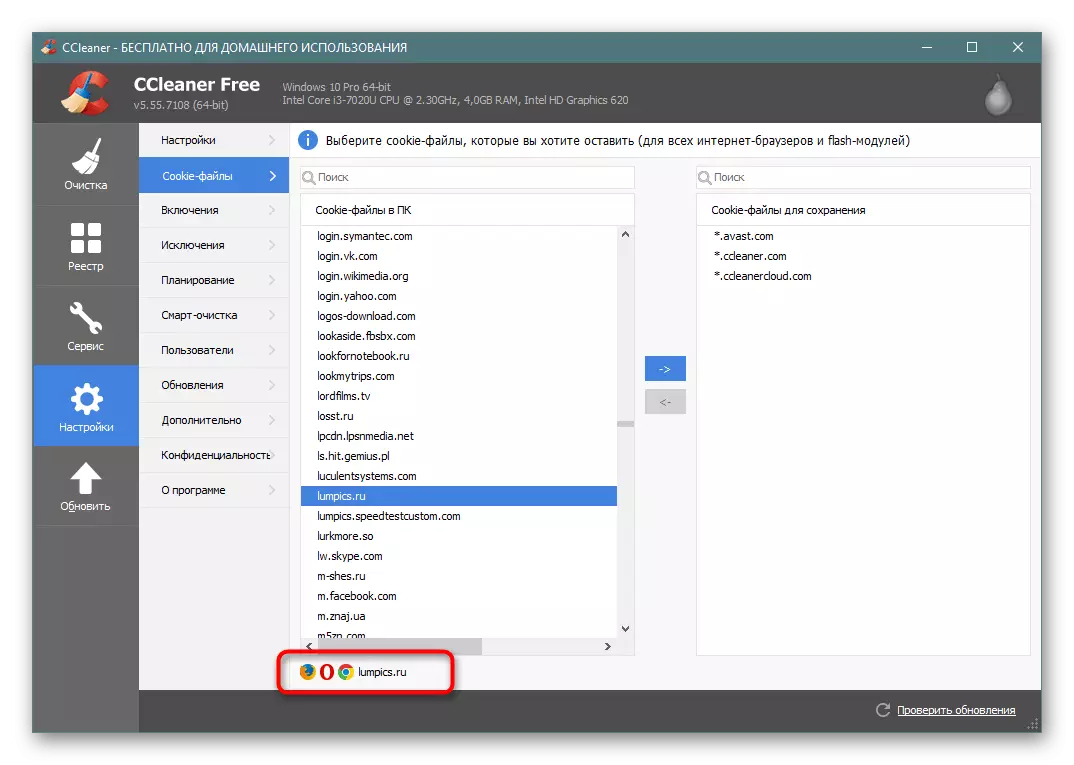
איצט איר וויסן ווי צו ויסמעקן די בראַוזער יאַנדעקס. מיר דערמאָנען איר אַז אָן קענטיק סיבות צו רייניקן די קאָמפּיוטער פון זיי קען נישט מאַכן זינען, ווייַל זיי כּמעט טאָן ניט פאַרנעמען פּלאַץ אין די סיסטעם, אָבער באטייטיק פאַסילאַטייט די טעגלעך נוצן פון זייטלעך מיט דערלויבעניש און אנדערע באַניצער ינטעראַקשאַן עלעמענטן.
